在现代办公中,远程操作已成为提高工作效率的重要手段。向日葵远程控制软件不仅能实现远程桌面控制,还具备强大的远程控制打印功能,为我们带来了极大的便利。下面就为大家详细介绍一下向日葵远程控制打印功能的开启指南。
准备工作
首先,确保你的电脑已安装向日葵远程控制客户端和被控端软件。你可以从向日葵官方网站(sunlogin.com)下载最新版本的软件。安装完成后,注册并登录你的向日葵账号。
连接打印机
1. 在被控端电脑上,打开控制面板,找到“设备和打印机”或“打印机和传真”选项。

2. 找到你要共享的打印机,右键点击打印机图标,选择“设置为共享”。
3. 记录下打印机的共享名称,这将在后续操作中用到。
开启远程控制打印功能
1. 打开向日葵远程控制客户端,登录你的账号。
2. 在客户端界面中,点击“设备”选项卡,找到你要开启打印功能的被控端设备。
3. 点击被控端设备图标,选择“远程打印”选项。
4. 在弹出的“远程打印设置”窗口中,选择你要共享的打印机。
5. 输入打印机的共享名称,点击“确定”保存设置。
测试远程控制打印功能
1. 在主控端电脑上,打开需要打印的文档或文件。
2. 点击文件菜单中的“打印”选项。
3. 在打印设置窗口中,选择向日葵远程控制共享的打印机。
4. 点击“打印”按钮,此时打印任务将通过向日葵远程控制软件发送到被控端电脑,并由共享打印机进行打印。
注意事项
1. 确保被控端电脑已开启并处于联网状态,否则无法接收打印任务。
2. 远程控制打印功能需要被控端电脑安装打印机驱动程序,且打印机处于正常工作状态。
3. 如果在打印过程中出现问题,可以在向日葵远程控制客户端中查看打印任务状态,或在被控端电脑上检查打印机状态。
通过以上步骤,你就可以轻松开启向日葵远程控制打印功能,实现远程打印文档、图片等文件。这一功能不仅方便了我们在不同地点的办公需求,还提高了工作效率,让办公变得更加便捷高效。快来试试吧!
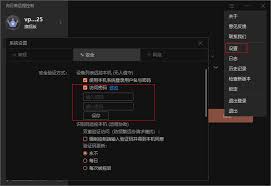
在使用向日葵远程控制软件的过程中,有时候我们需要修改密码来保障账号的安全。那么,向日葵远程怎么修改密码呢?别着急,下面就为大家详细介绍。准备工作首先,确保你已经安装了向日葵远程控制软件,并且已经成功登录账号。同时,你需要准备好可以联网的设备,如电脑、手机等,用
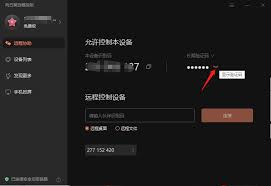
向日葵远程控制软件为我们提供了便捷的远程操作体验,而设置不需要同意某些操作,能进一步提升使用的流畅性。以下为你详细介绍设置方法。首先,打开向日葵远程控制软件,登录你的账号。进入主界面后,点击右上角的设置图标。在设置页面中,找到“安全”选项卡。在这里,你可以看到
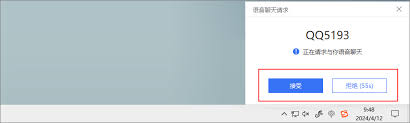
在当今这个高度互联的时代,远程工作和在线协作已经成为常态。无论是企业内部的团队协作,还是跨地域的项目管理,高效的沟通工具都是不可或缺的。向日葵远程,作为一款功能强大的远程控制软件,不仅提供了流畅的屏幕共享和文件传输服务,还特别强化了语音通话功能,让您的远程协作
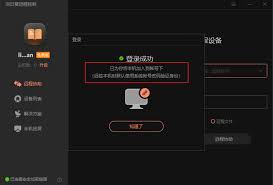
随着互联网技术的发展,远程办公和远程技术支持变得越来越普遍。在众多远程控制软件中,向日葵远程控制因其易用性和强大的功能而受到广泛欢迎。本文将详细介绍如何使用向日葵远程控制,帮助您快速上手。注册与登录首先,您需要访问向日葵远程控制的官方网站,并注册一个账户。注册
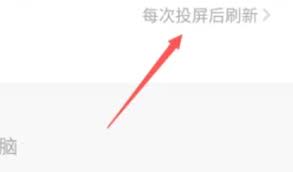
在使用向日葵远程控制软件时,有时可能会遇到验证码的问题。验证码是为了确保用户是真实的人类操作者,而不是自动化程序或机器人。如果你在使用向日葵远程控制时遇到了验证码问题,本文将帮助你更好地了解如何刷新验证码,从而顺利完成远程控制。什么是向日葵远程控制中的验证码?
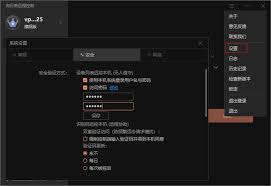
向日葵远程控制是一款功能强大的远程访问和控制工具,广泛应用于个人、企业等不同场景。通过向日葵,你可以轻松实现远程桌面控制、文件传输、远程摄像头监控等功能。本文将详细介绍如何设置向日葵远程控制,帮助你快速上手并充分利用其功能。一、安装向日葵软件首先,你需要在控制